在当今的数字时代,WiFi已经成为我们生活中不可或缺的一部分。通过无线网络连接,我们可以便捷地在电脑上进行工作、学习和娱乐。但有时连接WiFi可能会遇...
2025-04-04 0 wifi
随着科技的发展,无线网络(WiFi)变得无处不在,它不仅允许我们连接设备,还能使这些设备之间实现数据的快速交换。在众多设备中,电话(智能手机)和电脑是我们日常生活中使用频率最高的设备。有时,我们可能希望将电脑通过电话连接到互联网。本文将详细介绍电话电脑连接WiFi的步骤,并提供一些实用技巧和常见问题的解决方案,确保您能够轻松实现这一需求。
将电话与电脑通过WiFi连接,可以帮助电脑通过电话的移动网络访问互联网,尤其适用于家庭或公共WiFi网络不可用的情况。通过这种方式,即便您的电脑不在WiFi覆盖范围内,也可以通过电话的热点功能实现网络连接。为了帮助您顺利完成设置,接下来将详细介绍具体步骤。

电话可以创建一个移动热点,让其他设备(如电脑)通过该热点连接网络。以下是启动电话热点功能的一般步骤:
1.找到电话设置中的“网络与互联网”或“更多设置”选项。
2.进入热点与网络共享设置。
3.启用“便携式热点”或“移动热点”功能。
4.根据需要设置热点的密码以确保连接安全。
5.确保电话的数据连接是开启的,并且信号良好。

电脑连接电话热点的步骤取决于电脑使用的操作系统,以下为Windows和MacOS系统的连接方式:
Windows系统连接方法:
1.打开电脑右下角的通知区域,点击网络图标。
2.在出现的列表中找到刚才设置的电话热点名称。
3.点击该热点名称,然后输入密码。
4.如果所有步骤正确,您应该会看到一个成功连接到网络的通知。
MacOS系统连接方法:
1.点击屏幕右上角的Wi-Fi图标。
2.从下拉菜单中选择“其他网络...”。
3.在弹出的窗口中,为网络选择电话热点的名称。
4.点击“TCP/IP”标签页,确认IP地址的分配方式。
5.点击“安全”选项,并从下拉菜单中选择您设置的密码类型(例如WPA/WPA2)。
6.在“密码”框中输入电话热点的密码,然后点击“加入”。
7.如果连接正确,电脑会显示连接成功并显示在Wi-Fi列表中。
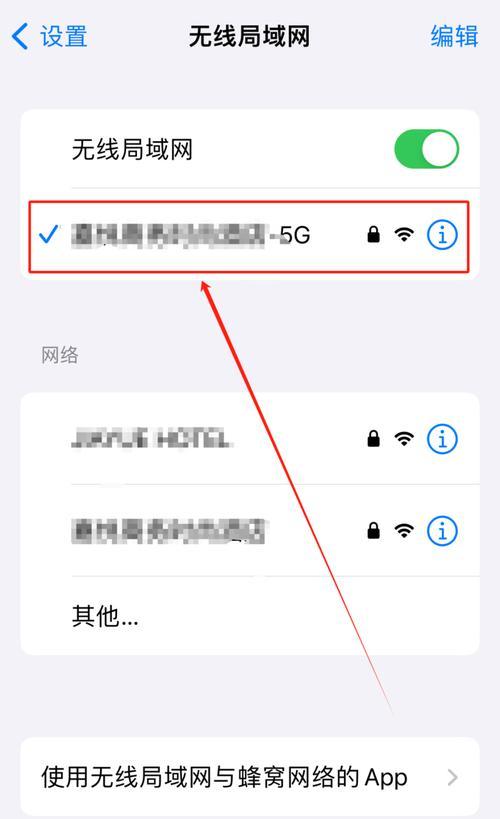
将电脑连接到电话热点后,电脑应能直接通过电话的数据连接上网。如果电脑仍无法上网,可能需要进行以下检查:
1.检查电话上的热点状态,确保它处于开启状态。
2.确认电脑上的网络设置,确保没有其他限制或代理设置阻止连接。
3.重启电话和电脑,重新尝试连接。
实用技巧:
在电脑连接电话热点前,确保电话的移动数据流量充足,以免产生额外的流量费用。
如果连接不稳定或者速度较慢,可以尝试重置电话的移动网络和热点设置后重新启动。
在没有WiFi但需要连接互联网的紧急情况下使用此功能,节省数据。
常见问题:
问题1:电话显示热点已打开,但电脑无法连接?
解决方案:检查电脑的网络设置,确保它支持您电话热点所需的加密方式。同时,确保电话热点的名称和密码输入无误。
问题2:电脑连接电话热点后,无法访问互联网?
解决方案:确保电话连接到移动互联网。暂时关闭电脑和电话上的防火墙功能,有时候这些安全设置可能会阻止连接。检查电脑是否有其他的网络限制设置。
通过以上步骤和技巧,您应该能够顺利将电脑连接到电话的WiFi热点,借助手机网络实现无线上网。记住,网络连接情况可能因地区和运营商而异,若存在特殊情况,别忘了联系您的网络服务提供商寻求帮助。
标签: wifi
版权声明:本文内容由互联网用户自发贡献,该文观点仅代表作者本人。本站仅提供信息存储空间服务,不拥有所有权,不承担相关法律责任。如发现本站有涉嫌抄袭侵权/违法违规的内容, 请发送邮件至 3561739510@qq.com 举报,一经查实,本站将立刻删除。
相关文章

在当今的数字时代,WiFi已经成为我们生活中不可或缺的一部分。通过无线网络连接,我们可以便捷地在电脑上进行工作、学习和娱乐。但有时连接WiFi可能会遇...
2025-04-04 0 wifi

电脑连接wifi出现乱码问题困扰着许多用户,这种情况下无法正常浏览网页或进行网络通信。本篇指南将为您提供一系列有效的方法来解决电脑连接WiFi显示乱码...
2025-04-03 1 wifi

随着互联网时代的来临,移动设备的无缝接入成了我们日常生活中的重要组成部分。无论是电脑还是手机,连接WiFi网络都是一项基本技能。当遇到设备间的网络连接...
2025-04-01 6 wifi

在现代数字生活中,WiFi已成为连接互联网的重要方式之一。然而,并非所有的WiFi网络都设置为可见模式,有些用户出于隐私或安全考虑,会选择隐藏自己的W...
2025-04-01 10 wifi

随着互联网的普及,Wi-Fi已成为我们生活中不可或缺的部分。但当您的电脑连接到Wi-Fi却无法上网时,往往会感到困扰和无助。本文旨在针对“电脑不能上网...
2025-03-31 8 wifi

在我们日常生活中,网络连接已经成为了一项基本需求。但是,当您忘记或没有可用的WiFi密码时,一些用户可能会寻求破解密码的方法。虽然市场上存在破解WiF...
2025-03-30 13 wifi